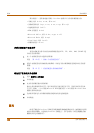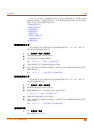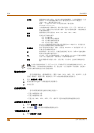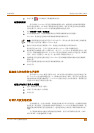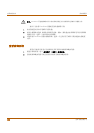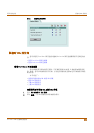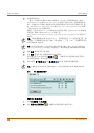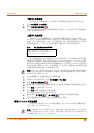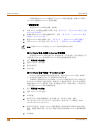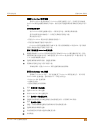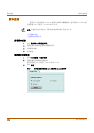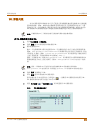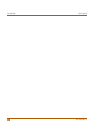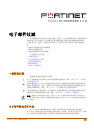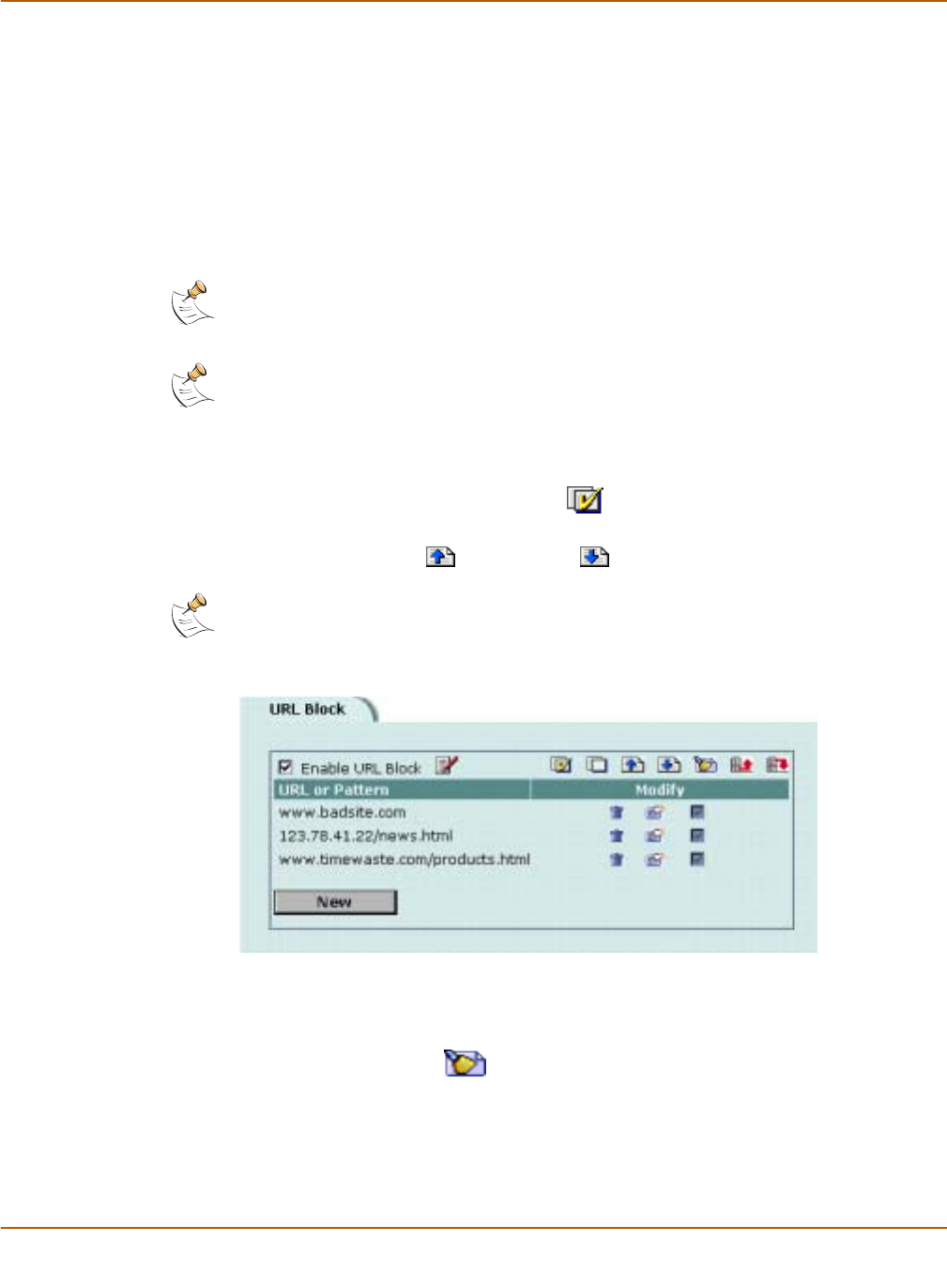
230
美国飞塔有限公司
阻塞对 URL 的访问 网页内容过滤
3 输入要阻塞的 URL。
输入一个顶级 URL 或者 IP 地址可以阻塞对一个站点上所有网页的访问。 例如,
www.badsite.com 或者 122.133.144.155 阻塞了对这个站点上所有网页的访问。
输入一个顶级 URL 后面加上路径和文件名可以阻塞对这个站点中单个页面的访问。例
如, www.badsite.com/news.html 或者 122.133.144.155/news/html 阻塞
了对这个站点中 news 页面的访问。
要阻塞一个含有 badsite.com 结尾的 URL 中的所有页面,把 badsite.com 添加进
阻塞列表。例如,添加 badsite.com 阻塞了对
www.badsite.com,mail.badsite.com,www,finace,badsite.com 等等站点
的访问。
4 选择 启用 以阻塞 URL/URL 样板。
5 单击 确定 把这个 URL/ 样板添加到 URL 阻塞列表。
您可以输入多个 URL 然后单击全部选中 一次激活 URL 阻塞列表中的所有条目。
URL 阻塞列表的每一页可以显示 100 个 URL。
6 您可以使用 向下翻页 和 向上翻页 在 URL 阻塞列表中翻页浏览。
图 35: URL 阻塞列表的例子
清除 URL 阻塞列表
1 进入 Web 过滤器 > URL 阻塞
2 选择 清除 URL 阻塞列表 以删除 URL 阻塞列表中的所有 URL。
注意:不要在要阻塞的 URL 中包含 http://。 不要使用星号(*)来代表任意字符。您
可以输入一个顶级域名的后缀 ( 例如,不带前边的 “.”的 “com”) 以阻塞所有带有
这个后缀的 URL 的访问。
注意:URL 阻塞不能阻塞用户可以用网页浏览器访问的其它服务。例如,URL 阻塞不能阻塞对
ftp://ftp.badsite.com 的访问。在这种情况下,您可以使用防火墙策略来拒绝 FTP 连接。
注意:内容配置文件的启用 URL 阻塞必须被选中,对 URL 阻塞列表中的 URL 的阻塞才能生效。